您好,登錄后才能下訂單哦!
您好,登錄后才能下訂單哦!
Android中如何使用butterknife,相信很多沒有經驗的人對此束手無策,為此本文總結了問題出現的原因和解決方法,通過這篇文章希望你能解決這個問題。
一、集成分為了兩部分:
1.僅僅在App主工程使用:
在App的 build.gradle 中添加如下代碼:
android {
...
// Butterknife requires Java 8.
compileOptions {
sourceCompatibility JavaVersion.VERSION_1_8
targetCompatibility JavaVersion.VERSION_1_8
}
}
dependencies {
implementation 'com.jakewharton:butterknife:10.2.0'
annotationProcessor 'com.jakewharton:butterknife-compiler:10.2.0'
}然后將其應用到您的模塊中:也在在App的 build.gradle中增加
apply plugin: 'com.android.library'//這是你自己的 檢查下誤復制 apply plugin: 'com.jakewharton.butterknife'
2.如果在Library projects中使用:
在Project的 build.gradle 中添加如下代碼:
buildscript {
repositories {
mavenCentral()
google()
}
dependencies {
classpath 'com.android.tools.build:gradle:3.4.1'//這是你的gradle版本
classpath 'com.jakewharton:butterknife-gradle-plugin:10.2.0'
}
}library中使用需要使用,如下:這就已經集成玩可以使用
class ExampleActivity extends Activity {
@BindView(R2.id.user)
EditText username;
@BindView(R2.id.pass)
EditText password;
...
}二、如接下來介紹下的一個ButterKnife插件可以自動化查找組件并初始
1.在線引用
引用:Ctrl+Alt+S -> Plugins ->搜索 Android ButterKnife Zelezny -> Install plugin form disk ,從本地引入我們下載的jar包,添加成功后需要重啟Android studio
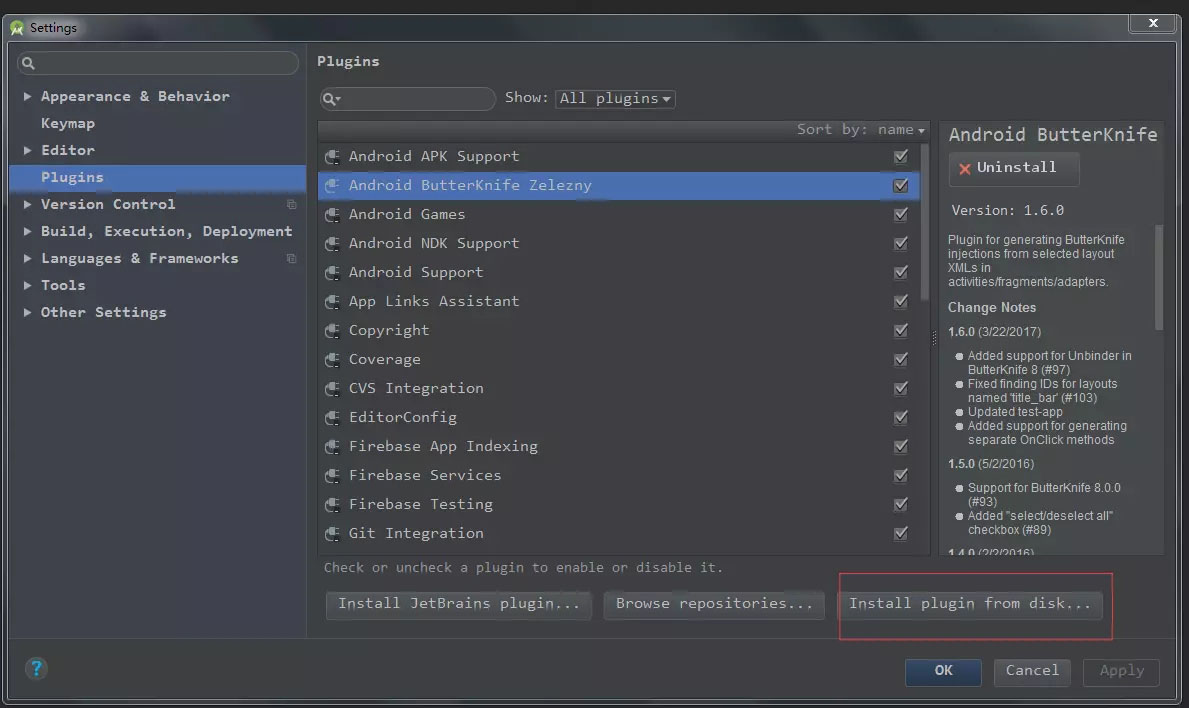
2.使用
3.添加成功后,
把光標定位在activity_main的后面,注意是括號里邊 前提是你在xml布局中命名好組件
setContentView(R.layout.activity_main);
右擊選擇Generate... 選擇最后一行 或者使用快捷鍵Alt + Insert選擇
低級Confirm就可以自動化生成代碼了 前提是你在xml布局中命名好組件
看完上述內容,你們掌握Android中如何使用butterknife的方法了嗎?如果還想學到更多技能或想了解更多相關內容,歡迎關注億速云行業資訊頻道,感謝各位的閱讀!
免責聲明:本站發布的內容(圖片、視頻和文字)以原創、轉載和分享為主,文章觀點不代表本網站立場,如果涉及侵權請聯系站長郵箱:is@yisu.com進行舉報,并提供相關證據,一經查實,將立刻刪除涉嫌侵權內容。